"Minulla on Android-puhelin, ja haluan pelata mieluummin mobiilipelejä, kuten Clash of Clans, äskettäin. Huomasin, että älypuhelimeni hidastui ja hidastui. Ystäväni ehdottivat, että minun pitäisi vapauttaa sisäinen tallennustila, mutta miten sovellukset siirretään SD-kortti Androidissa? Auta. "
On totta, että älypuhelimemme melkein pystyi tekemään jokaisen tehtävän jokapäiväisessä elämässämme ja työssä; useimmat ominaisuudet ovat kuitenkin sovellusten tarjoamia. Vaikka jotkin huippuluokan Android-puhelimet ovat laajentaneet sisäistä tallennustilaa jopa 64GB: hen, se ei ilmeisesti riitä.
Lisäksi liian paljon muistia tallentavien tietojen tallentaminen hidastaisi suorituskykyä. Vaihtoehtoinen ratkaisu on siirtää Android-sovelluksia SD-kortille. Tässä opetusohjelmassa näytämme sinulle, miten ohjaat yksityiskohtaisesti.
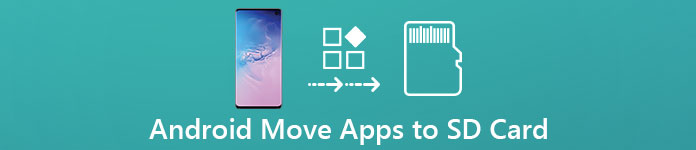
- Osa 1: Siirrä Android-sovellukset SD-kortille sisäisellä tallennuksella
- Osa 2: Siirrä sovellukset Androidista SD-kortille sovellustenhallinnalla
Osa 1: Siirrä Android-sovellukset SD-kortille sisäisellä tallennuksella
Ensinnäkin useimmat valmistajat antavat käyttäjille mahdollisuuden laajentaa sisäistä tallennustilaa microSD: llä, esimerkiksi Samsung Galaxy S8 pystyy laajentamaan jopa 256GB: tä. Tämä ei kuitenkaan tarkoita, että voit asentaa sovelluksia SD-korttiin suoraan. Androidissa on ominaisuus nimeltä Adoptable tai Flex Storage.
Google esitteli tämän ominaisuuden ensin Android 4.0issa. Sen avulla käyttäjät voivat siirtää SD-kortin osaan sisäistä tallennustilaa ja auttaa Androidia siirtämään sovelluksen SD-kortille. Valitettavasti kaikki älypuhelinmerkit eivät tue tätä ominaisuutta. Esimerkiksi Samsung ja LG ovat poistaneet sen osittain turvallisuuden vuoksi. Ja sinun on valmisteltava nopea SD-kortti kokemusten varmistamiseksi.
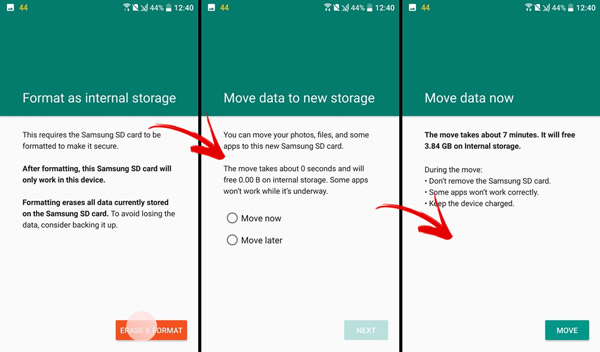
Android-sovellusten siirtäminen SD-kortille sisäisellä tallennuksella
Vaihe 1. Aseta SD-kortti Android-puhelimeesi, avaa Android-asetukset -sovellus sovellusalustalta ja siirry "Storage" -näyttöön.
Vaihe 2. Valitse SD-korttisi näytöltä ja avaa "valikko"-painike, joka sijaitsee yleensä oikeassa yläkulmassa.
Vaihe 3. Napauta valikkorivillä "Tallennusasetukset" tai vastaavaa vaihtoehtoa ja valitse "Alusta sisäiseksi" tai "Käytä sisäisenä tallennustilana".
Paina sitten "Poista ja alusta" poistaaksesi nykyiset tiedot SD-kortilta. Jos sinua kehotetaan SD-kortin olevan liian hidas, vaihda parempi nopea kortti, muuten suorituskyky muuttuu kauheaksi.
Vaihe 4. Kun se on valmis, sinun on siirrettävä sovelluksia nyt, siirrä Android-sovellukset SD-kortillesi noudattamalla näytön ohjeita ja vahvista se valitsemalla Valmis.
Huomautus: Kuten näette, tällä tavalla poistetaan SD-kortilla olevat tiedot, joten varmuuskopioi se ennen formaatin suorittamista. Muista myös, että kun otat SD-kortin pois älypuhelimesta, toiminto lopetetaan ja SD-kortin sovellukset eivät enää avaudu.
Osa 2: Siirrä sovellukset Androidista SD-kortille sovellustenhallinnalla
Älä huoli! Vaikka et muotoile SD-korttia sisäiseksi tallennustilaksi, Android on silti mahdollista saada siirtämään sovelluksia SD-kortille. Jotkut sovellukset on kehitetty tukemaan SD-korttien tallennusta. Joten, voit siirtää ne Androidista SD-kortille suoraan.
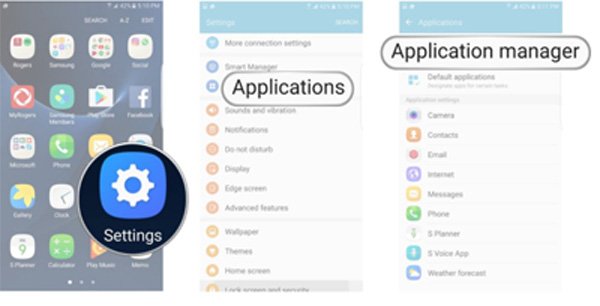
Sovellusten hallinta Androidin avulla SD-kortille
Vaihe 1. Varmista, että älypuhelimessa on nopea SD-kortti, ja käynnistä Asetukset-sovellus sovelluslaatikosta. Siirry kohtaan "Sovellusten hallinta / sovellukset" ja etsi sovellus, jonka haluat siirtää sovelluksen SD-kortille, ja napauta sitä.
Vaihe 2. Valitse vaihtoehto "Tallennus" ja saatat löytää "Muuta" -painikkeen. Jos ei, se tarkoittaa, että sovellus ei tue tallennustiloja paitsi sisäistä muistia. Napauta Muuta-painiketta ja valitse SD-korttisi ponnahdusvalintojen valintaikkunasta.
Vinkki: Joissakin Android-puhelimissa tallennustilan siirto-ominaisuutta kutsutaan "Siirrä SD-kortille". Kun napautat sitä, sovellus siirtyy SD-kortillesi välittömästi.
Vaihe 3. Napauta lopuksi Siirrä tai vastaava vaihtoehto vahvistaaksesi muutokset. Sitten voit toistaa toimenpiteet muilla haluamillasi sovelluksilla tallentaaksesi ne SD-kortille. Aina kun haluat palauttaa sovellukset takaisin sisäiseen muistiin, napauta vain "Muuta" -painiketta Sovellusten hallinta -ohjelmassa.
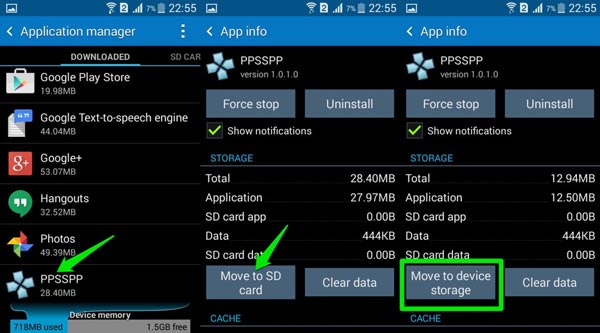
Huomautus: Tutkimuksemme mukaan tämä on mahdollista useimmissa viihdesovelluksissa ja pienissä peleissä, mutta ei suuria pelejä, joiden täytyy tallentaa ja välittää tietoja sisäisestä tallennuksesta.
Lisäksi SD-kortin malli päättää aivan ensimmäisen menetelmän tavoin sovellusten suorituskyvyn ja kokemuksesi.
Suositella: Apeaksoft-puhelimen siirto
Vaihtoehtoinen ratkaisu Android-sovellusten siirtämiseen SD-kortille ja sisäisen tallennuksen vapauttaminen on siirtää joitakin tiedostoja Android-puhelimesta toiseen mobiililaitteeseen, erityisesti kun otetaan huomioon, että yhä useammat ihmiset ovat monilaitteisia käyttäjiä. Tästä lähtien suosittelemme Apeaksoftia Puhelimen siirto. Sen keskeisiä piirteitä ovat:
1. Napsauta Siirrä. Se pystyy siirtämään tietoja Android-puhelimesta iOS-laitteeseen tai toiseen Android-laitteeseen.
2. Häviöttömän liikkeen. Puhelinsiirto ei kata tai vahingoita olemassa olevia tietoja sekä lähde- että kohdelaitteissa, mikä on parempi kuin Android siirtää sovelluksia SD-kortille.
3. Säilytä alkuperäiset ehdot. Se voi poimia tietoja yhdestä Android-puhelimesta ja tallentaa ne toiseen mobiililaitteeseen alkuperäisessä muodossa ja laadulla.
4. Nopeampi ja turvallisempi. Se käyttää USB-kaapeleita tietojen siirtämiseen Android- ja muiden älypuhelimien välillä, mikä on paljon nopeampaa ja turvallisempaa.
5. Tukea laajempaa tietotyyppien valikoimaa. Puhelimen siirto toimii videoiden, valokuvien, yhteystietojen, musiikin, äänimuistioiden ja muiden asiakirjojen osalta.
6. Korkeampi yhteensopivuus. Tämä puhelimen siirtosovellus on yhteensopiva kaikkien Android-laitteiden kanssa, jotka ovat julkaisseet Samsung, HTC, Moto, Sony, Google, Huawei, Xiaomi ja iPhone 15/14/13/12/11 jne.
Lyhyesti sanottuna se on paras tapa vapauttaa sisäisiä tallennustiloja Android-puhelimissa.

Johtopäätös:
Edellä esitetyn perusteella saatat ymmärtää, että Android-sovellusten siirtäminen SD-kortille. Sekä Adoptable-ominaisuus että Sovellusten hallinta eivät vaadi, että asennat kolmannen osapuolen sovelluksia Androidiin siirtämällä sovelluksia SD-kortille. Ne ovat saatavilla eri Android-puhelimissa ja mobiilisovelluksissa. Voit valita minkä tahansa tilanteesi mukaan.
Toisaalta jaimme myös vaihtoehtoisen ratkaisun Android-sovellusten siirtämiseen SD-korttiin, Apeaksoft Phone Transferiin. Toivomme, että oppaamme ja ehdotuksemme ovat hyödyllisiä sinulle.



 iPhone Data Recovery
iPhone Data Recovery iOS-järjestelmän palauttaminen
iOS-järjestelmän palauttaminen iOS-tietojen varmuuskopiointi ja palautus
iOS-tietojen varmuuskopiointi ja palautus iOS-näytön tallennin
iOS-näytön tallennin MobieTrans
MobieTrans iPhone Transfer
iPhone Transfer iPhone Eraser
iPhone Eraser WhatsApp-siirto
WhatsApp-siirto iOS-lukituksen poistaja
iOS-lukituksen poistaja Ilmainen HEIC-muunnin
Ilmainen HEIC-muunnin iPhonen sijainnin vaihtaja
iPhonen sijainnin vaihtaja Android Data Recovery
Android Data Recovery Rikkoutunut Android Data Extraction
Rikkoutunut Android Data Extraction Android Data Backup & Restore
Android Data Backup & Restore Puhelimen siirto
Puhelimen siirto Data Recovery
Data Recovery Blu-ray-soitin
Blu-ray-soitin Mac Cleaner
Mac Cleaner DVD Creator
DVD Creator PDF Converter Ultimate
PDF Converter Ultimate Windowsin salasanan palautus
Windowsin salasanan palautus Puhelimen peili
Puhelimen peili Video Converter Ultimate
Video Converter Ultimate video Editor
video Editor Screen Recorder
Screen Recorder PPT to Video Converter
PPT to Video Converter Diaesityksen tekijä
Diaesityksen tekijä Vapaa Video Converter
Vapaa Video Converter Vapaa näytön tallennin
Vapaa näytön tallennin Ilmainen HEIC-muunnin
Ilmainen HEIC-muunnin Ilmainen videokompressori
Ilmainen videokompressori Ilmainen PDF-kompressori
Ilmainen PDF-kompressori Ilmainen äänimuunnin
Ilmainen äänimuunnin Ilmainen äänitys
Ilmainen äänitys Vapaa Video Joiner
Vapaa Video Joiner Ilmainen kuvan kompressori
Ilmainen kuvan kompressori Ilmainen taustapyyhekumi
Ilmainen taustapyyhekumi Ilmainen kuvan parannin
Ilmainen kuvan parannin Ilmainen vesileiman poistaja
Ilmainen vesileiman poistaja iPhone-näytön lukitus
iPhone-näytön lukitus Pulmapeli Cube
Pulmapeli Cube





